Posiadanie telefonu w kieszeni lub torebce jest świetne: z pewnością przewyższa konieczność znalezienia automatu telefonicznego lub zbiegnięcia na dół, aby odebrać połączenie. Problem w tym, że Twoi przyjaciele i rodzina nie są Twoimi jedynymi rozmówcami. Telemarketerzy, politycy i oszuści, którzy chcą ukraść Twoją tożsamość, mają Twój numer na liście szybkiego wybierania. Liczba śmieciowe połączenia co spotykamy każdego dnia, może być całkowicie szalone.
Zawartość
- Blokowanie połączenia na iPhonie
- Blokowanie połączeń na telefonach z Androidem
- Blokowanie rozmówcy za pośrednictwem operatora
- Dodanie numeru do Krajowego Rejestru Do Not Call
Dobra wiadomość jest taka, że masz narzędzia do blokowania niechcianych rozmówców zarówno po stronie operatora, jak i na swoim urządzeniu. W tym przewodniku dowiesz się, jak to zrobić zablokować numer na iPhonie lub Android telefon w kilku prostych krokach.
Blokowanie połączenia na iPhonie



Apple sprawia, że blokowanie połączeń na iPhonie jest prostym procesem, o ile używasz systemu iOS 7 lub nowszego. Oto jak:
Powiązany
- Z raportu wynika, że Apple może stanąć w obliczu „poważnych” niedoborów iPhone'a 15 w związku z problemami produkcyjnymi
- Najlepsze aplikacje randkowe w 2023 roku: nasze 23 ulubione
- Jak pozbyć się cudzego identyfikatora Apple ID na swoim iPhonie
Zablokuj połączenie spamowe
Krok 1: Stuknij, aby otworzyć Telefon aplikacja.
Krok 2: Stuknij w Najnowsze zakładka na dole.
Krok 3: Kliknij niebieski Informacje przycisk obok numeru, który chcesz zablokować.
Krok 4: Uzyskiwać Zablokuj tego rozmówcę.
Zablokuj kontakt
Krok 1: Stuknij, aby otworzyć Telefon aplikacja.
Krok 2: Stuknij w Łączność zakładka na dole.
Krok 3: Stuknij w Kontakt chcesz zablokować.
Krok 4: Uzyskiwać Zablokuj tego rozmówcę.
Jeśli używasz starszej wersji systemu iOS, instrukcje mogą być inne. Wymeldować się jak blokować połączenia na iPhonie aby uzyskać bardziej szczegółowe instrukcje.
Blokowanie połączeń na telefonach z Androidem
Zarówno iOS, jak i Android oferują łatwe opcje zatrzymywania niechcianych połączeń, ale ponieważ każdy z nich
Blokowanie połączeń na standardowym systemie Android 11


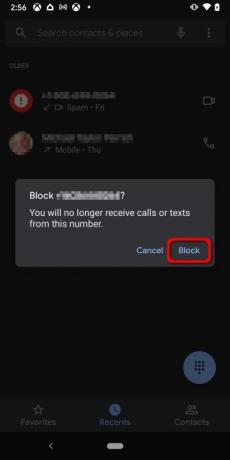
Jeśli używasz działającego telefonu seryjnego Androida lub to jest część Program Android One, masz trzy różne możliwości blokowania połączeń.
Zablokuj połączenie spamowe
Krok 1: Stuknij, aby otworzyć Telefon aplikacja.
Krok 2: Stuknij w Najnowsze zakładka na dole.
Krok 3: Naciśnij i przytrzymaj numer, który chcesz zablokować, i dotknij Zablokuj/zgłoś spam w wyskakującym menu.
Krok 4: Zaznacz lub odznacz pole obok Zgłoś połączenie jako spam a następnie dotknij Blok.
Zablokuj kontakt
Krok 1: Stuknij, aby otworzyć Telefon aplikacja.
Krok 2: Stuknij w Łączność zakładka na dole.
Krok 3: Kliknij kontakt, który chcesz zablokować.
Krok 4: Kliknij trzy kropki Więcej ikona w prawym górnym rogu.
Krok 5: Uzyskiwać Numery bloków w menu rozwijanym.
Dodawaj i usuwaj zablokowane numery
Krok 1: Stuknij, aby otworzyć Telefon aplikacja.
Krok 2: Kliknij trzy kropki Więcej ikona w prawym górnym rogu.
Krok 3: Uzyskiwać Ustawienia w menu rozwijanym.
Krok 4: Uzyskiwać Zablokowane numery.
Krok 5: Uzyskiwać Dodaj numer lub dotknij „X” obok numeru, aby odblokować.
Skorzystaj z aplikacji Wiadomości
Krok 1: Stuknij, aby otworzyć Wiadomości aplikacja.
Krok 2: Naciśnij i przytrzymaj komunikator, którego chcesz zablokować.
Krok 4: Stuknij w Blok ikona (symbol kółka z ukośnikiem odwrotnym) w prawym górnym rogu.
Blokowanie połączenia na smartfonie Samsung



W większości przypadków blokowanie połączeń na telefonie Samsung jest takie samo, jak na telefonach z systemem Android. Oto trzy sposoby blokowania numeru:
Zablokuj połączenie spamowe
Krok 1: Stuknij, aby otworzyć Telefon aplikacja.
Krok 2: Stuknij w Najnowsze zakładka na dole.
Krok 3: Kliknij numer, który chcesz zablokować.
Krok 4: Stuknij w Informacje ikona w rozwiniętym menu.
Krok 5: Stuknij w Blok ikona w prawym dolnym rogu.
Zablokuj kontakt
Krok 1: Stuknij, aby otworzyć Telefon aplikacja.
Krok 2: Stuknij w Łączność zakładka na dole.
Skrok 3: Kliknij kontakt, który chcesz zablokować.
Krok 4: Stuknij w Informacje ikona w rozwiniętym menu.
Krok 5: Kliknij trzy kropki Więcej ikona w prawym górnym rogu.
Krok 6: Wybierać Zablokuj kontakt w menu rozwijanym, jak pokazano powyżej.
Dodaj numer do zablokowania
Krok 1: Stuknij, aby otworzyć Telefon aplikacja.
Krok 2: Kliknij trzy kropki Więcej ikona w prawym górnym rogu. Nie musisz dotykać konkretnej karty.
Krok 3: Uzyskiwać Ustawienia w menu rozwijanym.
Krok 4: Uzyskiwać Zablokowane numery na górze.
Krok 5: Stuknij liczbę, a następnie stuknij zielony symbol plusa.
Notatka: Tutaj możesz także blokować numery, dotykając Najnowsze Lub Łączność przycisk. W tym menu możesz także blokować nieznane numery, włączając tę opcję Blokuj nieznanych rozmówców.
Blokowanie połączenia na smartfonie LG

W porównaniu do niektórych innych producentów smartfonów, LG sprawia, że blokowanie numerów jest dość łatwe.
Skorzystaj z karty Dzienniki połączeń w aplikacji Telefon
Krok 1: Stuknij, aby otworzyć Telefon aplikacja.
Krok 2: Stuknij w Dzienniki połączeń patka.
Krok 3: Stuknij w Informacje ikona wyświetlana obok kontaktu lub numeru, który chcesz zablokować.
Krok 4: Uzyskiwać Blok.
Skorzystaj z karty Połącz w aplikacji Telefon
Krok 1: Stuknij w Wybierz patka.
Krok 2: Kliknij trzy kropki Menu ikona znajdująca się w prawym górnym rogu.
Krok 3: Uzyskiwać Ustawienia połączeń.
Krok 4: Uzyskiwać Blokowanie i odrzucanie połączeń za pomocą wiadomości.
Krok 5: Uzyskiwać Zablokowane numery.
Krok 6: Stuknij w Dodać Ikona.
Krok 7: Wybierz jedną z trzech opcji:
- Łączność - Stuknij kontakt, który chcesz zablokować, a następnie stuknij Zrobione.
- Dzienniki połączeń - Stuknij numer, który chcesz zablokować, a następnie stuknij Zrobione.
- Nowy numer - Wprowadź numer telefonu, a następnie dotknij Blok.
Blokowanie połączenia na smartfonie HTC

Doświadczenia na telefonach HTC nie różnią się zbytnio od tych, które można znaleźć na telefonie z systemem Android.
Użyj historii połączeń w aplikacji Telefon
Krok 1: Stuknij, aby otworzyć Telefon aplikacja.
Krok 2: Stuknij w Historia połączeń patka.
Krok 3: Naciśnij i przytrzymaj kontakt lub numer, który chcesz zablokować.
Krok 4: Wybierać Zablokuj kontakt Lub Zablokuj rozmówcę.
Notatka: Możesz wyświetlić listę zablokowanych kontaktów, dotykając ikony z trzema kropkami w prawym górnym rogu, gdy Historia połączeń zakładka jest aktywna. Są one wymienione poniżej Zablokowane kontakty.
Skorzystaj z aplikacji Wiadomości
Krok 1: Stuknij, aby otworzyć Wiadomości aplikacja.
Krok 2: Naciśnij i przytrzymaj kontakt lub numer, który chcesz zablokować.
Krok 3: Uzyskiwać Zablokuj kontakt.
Blokowanie połączenia na smartfonie Huawei

Huawei oferuje dwa sposoby blokowania połączeń. Oto jak:
Zablokuj połączenie spamowe
Krok 1: Stuknij, aby otworzyć Telefon aplikacja.
Krok 2: Kliknij trzy kropki Więcej ikona w prawym górnym rogu.
Krok 3: Uzyskiwać Zablokowany.
Krok 4: Stuknij ikonę koła zębatego (Ustawienia).
Krok 5: Uzyskiwać Lista zablokowanych.
Krok 6: Naciśnij symbol „plus” i wprowadź numer telefonu, który chcesz zablokować.
Zablokuj kontakt
Krok 1: Stuknij, aby otworzyć Telefon aplikacja.
Krok 2: Stuknij w Łączność zakładka na dole.
Krok 3: Kliknij kontakt, który chcesz zablokować.
Krok 4: Kliknij trzy kropki Więcej Ikona.
Krok 5: Uzyskiwać Zablokuj kontakt.
Blokowanie połączenia za pomocą aplikacji innych firm
Jeśli żadna z tych metod nie jest dla Ciebie skuteczna, nie martw się: dostępne są jeszcze inne opcje. Wymeldować się jak zablokować numer w Androidzie aby dowiedzieć się o aplikacjach innych firm, które mogą pomóc Ci zarządzać niechcianymi połączeniami.
Blokowanie rozmówcy za pośrednictwem operatora
Verizon
Verizon oferuje teraz Filtr połączeń, usługa wykrywająca i blokująca tajemnicze osoby dzwoniące. Darmowa wersja jest dostępna dla klientów abonamentowych i przedpłaconych i jest kompatybilna z większością telefonów. Będzie monitorować wszystkie połączenia przychodzące, wysyłać podejrzanych rozmówców bezpośrednio do poczty głosowej i raportować numery.
Wersja Call Filter Plus kosztuje 3 USD miesięcznie za linię lub 8 USD miesięcznie w przypadku kont z trzema lub więcej liniami. Ta subskrypcja dodaje identyfikator dzwoniącego, miernik ryzyka spamu, funkcję wyszukiwania spamu i umożliwia utworzenie niestandardowej listy zablokowanych.
W przypadku telefonów, które nie obsługują Filtra połączeń, Version oferuje samodzielną usługę blokowania spamu w ramach Filtra połączeń dla wybranych urządzeń. Automatycznie blokuje połączenia spamowe wysokiego ryzyka i wyświetla powiadomienia w przypadku wszystkich innych spamów niższego poziomu. Zablokowane połączenia nie dotrą do Twojego telefonu ani nie zostaną przekierowane do poczty głosowej.
Verizon zapewnia również informacje ogólne Alerty spamowe w identyfikatorze rozmówcy w telefonie, dzięki czemu możesz zignorować połączenie, gdy miga ono na ekranie.
AT&T
Każdy plan oferowany przez AT&T obejmuje Call Protect, bezpłatną usługę blokującą połączenia spamowe i oszustwa, blokującą nieznane osoby dzwoniące, umożliwiającą ci do utworzenia osobistej listy zablokowanych i ostrzega użytkowników o „uciążliwych” osobach dzwoniących, którymi są telemarketerzy, ankiety, rozmowy polityczne itp. NA.
Usługa Call Protect Plus kosztuje 4 USD miesięcznie za linię. Dodaje identyfikator dzwoniącego, wyszukiwanie wsteczne numeru i niestandardowe sterowanie połączeniami. Obie usługi są dostępne za pośrednictwem aplikacji Call Protect dostępnej na stronie Google Play i Sklep z aplikacjami Apple.
Sprint
W przeciwieństwie do innych operatorów, Sprint pozwala dość łatwo blokować numery portal internetowy Twojego konta. Zmiany może wprowadzić wyłącznie właściciel konta i będą one miały zastosowanie do wszystkich telefonów powiązanych z tym kontem. Nie ma możliwości blokowania numerów dla abonentów Wi-Fi Calling.
Aby dowiedzieć się, jak ograniczyć lub zezwolić na połączenia głosowe, postępuj zgodnie z instrukcjami Sprint.
T Mobile
Ten przewoźnik oferuje Scam Shield, która obejmuje usługę Scam Block. Darmowa wersja zawiera drugi numer, który zapewnia prywatność Twojego głównego numeru, identyfikator oszusta i blokowanie połączeń, ulepszoną identyfikację dzwoniącego, umożliwiającą zmianę numeru, oraz komponent blokowania oszustw.
Scam Shield Premium kosztuje 4 USD miesięcznie za linię — jest bezpłatna dla klientów Magenta Plus. Ta wersja premium umożliwia użytkownikom tworzenie list „zawsze blokuj”, odbieranie wiadomości głosowych na SMS i wysyłanie kategorii osób dzwoniących bezpośrednio do poczty głosowej.
Aplikacja Tarcza przed oszustwami jest dostępna na stronie Sklep z aplikacjami Apple I Google Play.
Dodanie numeru do Krajowego Rejestru Do Not Call
Krajowy rejestr „nie dzwonić” jest prowadzony i prowadzony przez Federalną Komisję Handlu (FTC). Został stworzony z myślą o sfrustrowanych posiadaczach telefonów, którzy są krytykowani przez lawinę niechcianych połączeń, często z nieznanych numerów. Możesz także zarejestrować się w programie, a wszystko to za pomocą kilku kliknięć.
Aby rozpocząć dodawanie numeru telefonu do rejestru, przejdź do DoNotCall.gov. W ramach swojego konta możesz podać do trzech numerów telefonów do rejestru; wszystko czego potrzebujesz to działający adres e-mail, aby potwierdzić swoje dane osobowe.
Pamiętaj, że zanim rejestracja zacznie działać w pełni, minie trochę czasu. Rozmowy spamowe lub telemarketerskie będą przez chwilę kontynuowane. W tej chwili czas oczekiwania na rejestrację jest dość długi. Rozpatrzenie Twojej prośby przez FTC może zająć do jednego miesiąca.
Jeśli po 31 dniach nadal będziesz otrzymywać irytujące połączenia z niechcianych numerów, możesz to zrobić złożyć skargę dotyczące konkretnych numerów telefonów za pośrednictwem Federalnej Komisji Handlu.
Zalecenia redaktorów
- Jak szybko naładować iPhone'a
- iPhone właśnie został sprzedany na aukcji za szaloną kwotę
- Ile kosztuje Apple Music i jak można ją zdobyć za darmo?
- Najlepsze oferty na iPada w Prime Day: wczesne oferty trafiają do najlepszych modeli
- Dlaczego nie możesz korzystać z Apple Pay w Walmart
Ulepsz swój styl życiaDigital Trends pomaga czytelnikom śledzić szybko rozwijający się świat technologii dzięki najnowszym wiadomościom, zabawnym recenzjom produktów, wnikliwym artykułom redakcyjnym i jedynym w swoim rodzaju zajawkom.




